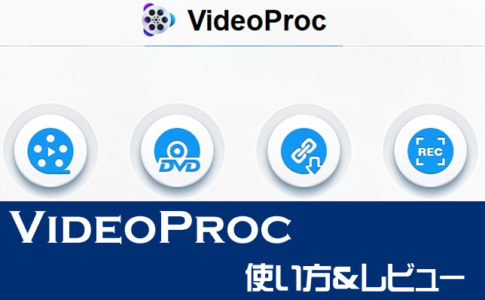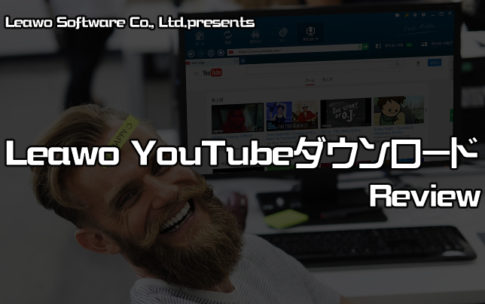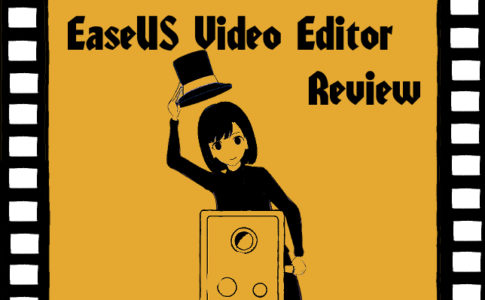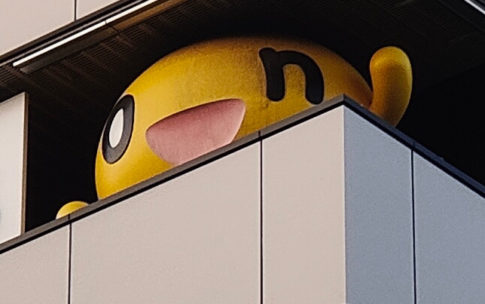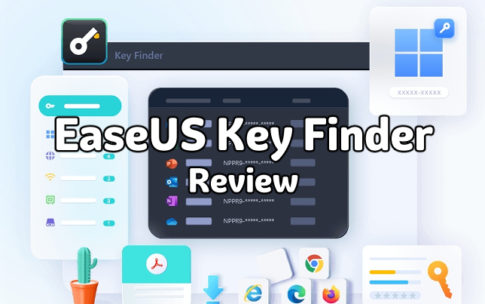ハロー、おかえり同志。
TwitterのDMより中国深センに拠点を構える『Wondershare Software』様より『Wondershare Filmora』のレビュー依頼をいただきました。
ご運営のブログを拝見し、動画編集ソフトのレビュー経験があるとお見受けしました。
ぜひ弊社の製品をレビュー記事で紹介して頂ければと考えております。
弊社はPCソフトウェアの企画、開発、販売する会社で、今まで人気動画編集ソフト「Filmora」、PDF編集ソフト「PDFelement」を始め、数多くのソフトウェアを提供しております。
この度レビュー記事を書いて頂きたいのは以下の製品でございます。
対象製品:動画編集ソフトFilmora(フィモーラ)
是非とも弊社製品の記事作成をご検討いただきます様お願い申し上げます。
作成頂く記事は読者様にお楽しみいただける様なご提案を取り入れて書いて頂ければと考えております。
動画編集ソフトの選択肢として初心者向けにFilmoraを紹介しているサイト結構見かけますし、身近に使ってる人では芸人の大林さんが居ますね。
公式サイトのDL版だけではなく家電量販店などでパッケージ版が販売されており、現段階で結構知名度があるソフトなのです。
『Wondershare Filmora』の概要
それではインストールしてみましょう。インストールは公式サイトから可能です。
Wondershare Filmora(フィモーラ) – 簡単にプロ並みのクオリティ動画編集・動画作成ソフト
インストールするとなんかVtuberっぽいキャラクターの動画サムネが表示されました。
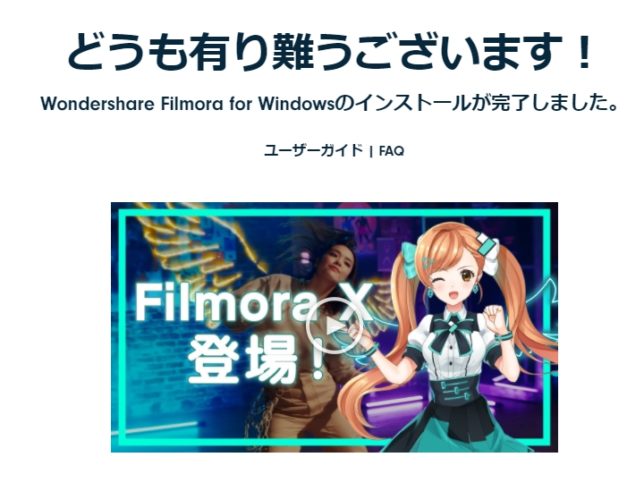
この子は『彩撮モラ』といい、名前からもFilmoraの公式であることがわかります。
Filmora公式バーチャルYouTuber彩撮モラ特設ページ
デビューは2018年と湊あくあなどと同期で、他には織田信姫や虹河ラキなど引退している有名Vの人もいるので古株に入るんじゃないでしょうか。
虹河ラキは企業系Vtuberの先駆け的存在ですから、ラキぴょこと同期ということはメーカーも率先してVを使い始めるぐらい柔軟ということが窺えます。
彩撮モラの自己紹介動画がアップされていましたが、これスゴイですよ。
現時点では動画編集に関する内容に絞って活動しているようですが、動画編集に興味の無い人でもキャラから興味を持つ…という可能性もありそう。
インストール直後に表示されることもあり、インパクトは抜群です。
他にも使い方だけではなく、料理やキャンプの動画など「こんな動画が作れますよー」って完成形をアップしています。
例えばこの動画は料理をする様子を撮影して、最後にはこの動画の編集過程が収録されています。
動画製作って、誰かが作った動画に憧れて自分も作り始めて、そのまま画面構成や演出を参考にするケースって多いと思うんです。
一例を挙げると、ゲーム実況で人気を博した結果『biimシステム』はかなり普及してますよね。
…と、チュートリアルから完成例を多数アップしていますが、これ日本法人が作ってるようで日本語で解説されるんですよね。
海外産のソフトって解説動画があっても翻訳が珍妙だったり、そもそも日本語がないことも珍しくありません。
初心者から上級者まで使える一流動画製作ソフト『EDIUS』でも公式の解説動画は英語のみですから、日本語解説があるってすごいことなんですよ。
Filmoraを使ってみる
インストールしたので起動してみますと、すぐにチュートリアルが開始されます。
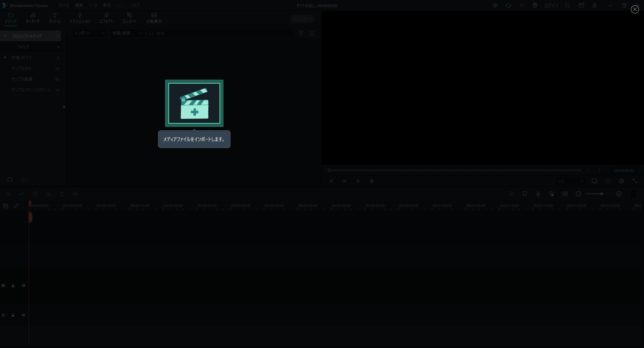
画面通りに進めていきますと…
1分足らずでエフェクト付きの動画できた
自分でちょっとオリジナル動画を作るときもこれを真似すればいいだけです。
ただキーボード打ってるだけの動画撮ってみましたが、これに適用するエフェクトだけちょっと変えれば…
ちょっと監視カメラ(?)っぽいモザイクエフェクトをかけた動画がすぐに完成しました。
この動画作成の成功体験を10分とかからず与えてくれる、とんでもなく親切な仕様になっています。
参考までに僕が使ってるプロ御用達ソフト『VEGAS』には一応チュートリアルありますが、こんな感じ。
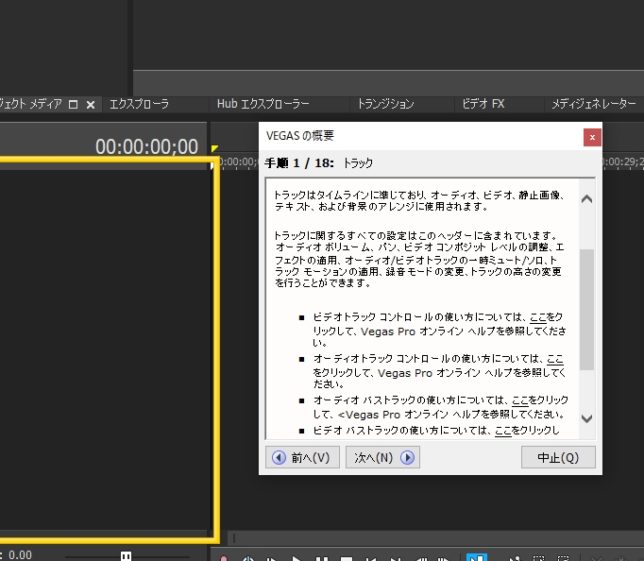
小さい文字サイズで詳細に載ってますが、文字が多くて読んでるだけで時間がかかり、さらに派生するリンクが多くて途中で投げ出す人も多いことでしょう。
名誉のために言っておきますが、操作場所を誘導して解説してくれるチュートリアルがあるVEGASは親切な部類に入るんですよ。
iMovieやAdobe Premiereなどの定番動画編集ソフトはそもそもチュートリアルない代わりに、エキスパートが作った書籍などが充実しています。
これはこれで情報量が多いものの、書籍を別に買う必要があるのでコストはかさんでしまいます。
この点Filmoraは書籍などを買う必要なく、短い文章で操作場所を誘導してくれるので「まず何から始めたら良いかわからない」ということがないのです。
中国発のソフトって、以前にレビューした『EaseUS Video Editor』も同じく親切な作りでしたが、使い始める人にすごく優しい傾向にあります。
【EaseUS Video Editor レビュー】良い点悪い点含めて無料の動画編集ソフトでどこまでやれるか動画作って検証した
BGMやSE、画面転換演出(表示上は「トランジション」)もプリセットのものから選んで、タイムラインに載せるだけなので、著作権フリーの音楽を探さなくともこれ1本で完結できます。
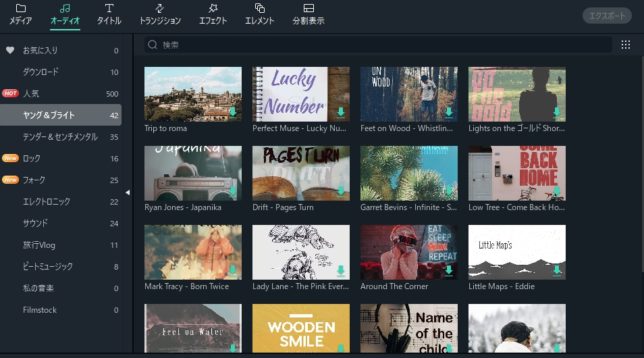
BGMはサムネイルも個別に用意されており、なんとなく音楽の雰囲気を察することができます。
動画を編集するときも一番使う機能であろう動画のカット機能も、ハサミのマークをクリックすれば赤線が入ってるところでシーンをカットできるので直感的に使いやすいんですよね。
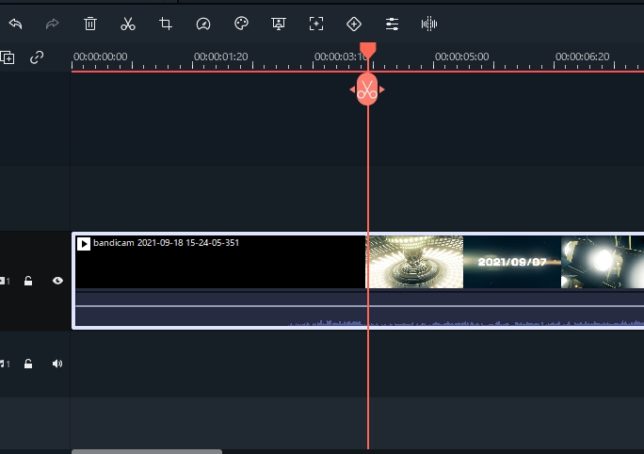
もう使ってて楽しいし、簡単にそれっぽい動画ができるので高評価ではありますが、気になる点も見られます。
気になった点
まず気になったのが、有料素材と無料素材が区分けされていないこと。
下の画像を見てほしいのですが、赤いダイヤがついている画像が有料素材です。
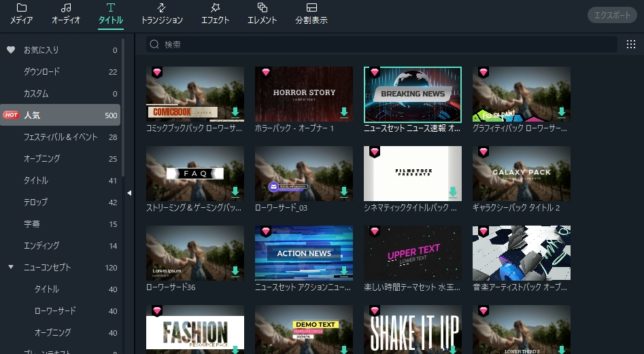
今回Filmoraの有料ライセンスを提供して頂いているのですが、赤ダイヤつきの素材はさらに追加料金が必要になります。
有料の物は3DCGを使ってすごく派手で完成度が高いんですが、買ってなくても常に表示されっぱなしなので、使おうとした素材が有料で使えないのはけっこうガッカリ来ます。
なので有料素材は有料素材だけのカテゴリを用意してほしいなぁと思いました。
あと、人によってはめちゃめちゃ使う機能である字幕機能がちょっと使いにくいです。
プリセットから字幕機能を選ぶのですが、15種類あるなかでどれを選べばよいのかわかりません。
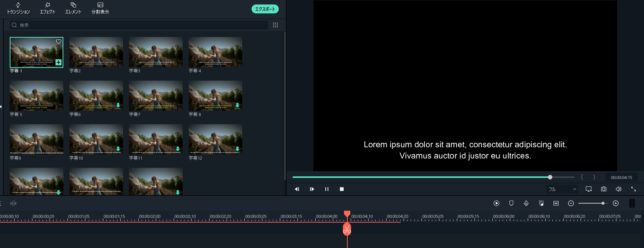
字幕後ろに表示する黒ボックスの有無や透明度が異なるものですが、プレビュー画面だと黒背景でどれを選んでも見た目変わってるかわからないんですよね。
そして、テキスト2行になっているように見えますが、1行のテキストを2つ並べており、1行だけにする場合「高度編集」から1行消す必要があります。
別に改行ができないというわけではないのに、デフォで2行分のプリセットしか用意されていないのは気になります。
※見た目1行のやつがプリセットにあるけど、文字がスクロールしたり2行目が表示されます
日本語は文字数少なくても済むので1行で事足りる場面も多く、ごちゃごちゃすることも多いので複数行使うことあまりないんで、もうちょっとバリエーション増やしてほしいなと思いました。
動画エフェクトに使えそうなプリセットも沢山あって素晴らしいのですが、名将から効果を想像しにくいものがあります。
例えばこれ
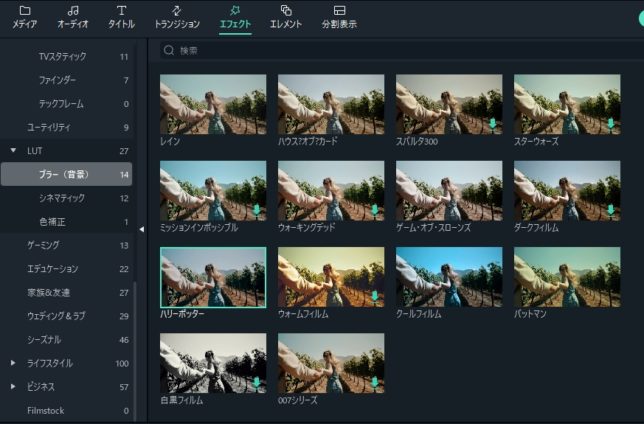
画面効果「スターウォーズ」「ハリーポッター」とか何だ?!
スターウォーズというからには銀河を背景にして手前から奥に文字が流れていくようなの…と思いきや全然違いました。
というかどの辺がスターウォーズなのか、ハリーポッターなのか使ってもよくわかりません。
これなら普通に暖色強調とか具体的に書いた方がいいと思います。
総評
使い始めでこれぐらい作れたよって実績を作りました。
この前に対戦したストリートファイターVの対戦の模様を編集してみました。
テスト兼ねてるので一試合だけ。
オープニングとエンディングはプリセットのものを挿入しています。
そしてストVは対戦時にIDが表示されるので、個人の特定に繋がらないよう相手のIDをモザイクなどで隠すのがマナーみたくなっています(特定されても被害ないし隠さなくても全然問題無いけどね)。
メニューからモザイクいれて、字幕を入れて完成しました。

こうして動画を1本作りましたが、字幕を入れるだけでも文字数とか内容考えるので20分ぐらいかかりました。
ただ、前の字幕カットをコピペして文面を変えるだけでポンポンと完成していったので、操作時間は10分ぐらいだったと思います。すごく操作が簡単です。
「動画編集したいから『Premiere』買わなきゃ」と高価格の定番ソフトを使うことしか頭になくて、使い方分からず挫折する方ってけっこう居ると思うのです。
つうかVEGAS買った僕がそうだった。
いくら性能高くても使いこなせなければ意味ないですからね。
この点、シンプルで使いやすく、かつ複雑にならない程度に高機能なFilmoraは動画編集の入門ソフトとして最適だと思います。
価格も買い切り1万円を切る手を出しやすい価格です。
買い切りではなく、1年ごとに更新するライセンスなら6,980円です。
ちなみに今回、アイキャッチ(この記事のトップにある画像)はFilmoraだけで作りました。

動画素材がかなり充実しているので、プリセットからキャラと背景を引っ張って文字を追加するだけで完成しました。
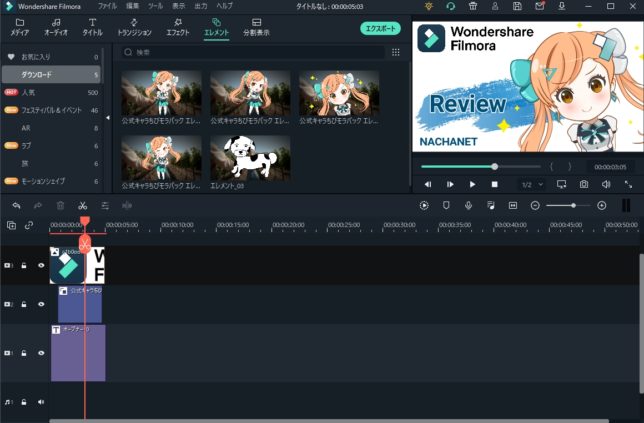
彩撮モラちゃんも素材が複数あってかわいいですね。
動画編集をこれから始めるという方に、NachaNetは自信を持ってFilmoraをオススメします!
いじょ。